如何取下 Apple Watch 錶帶

是時候更換您的 Apple Watch 錶帶了嗎?我們將在這個實用的教學中向您展示如何取下 Apple Watch 錶帶。
Snapchat 过滤器可帮助您为帖子添加个人风格。以下是创建您自己的Snapchat 过滤器的方法。

Snapchat是当今最流行的多媒体消息应用程序之一,您甚至可以创建自己的过滤器。
Snapchat 的地理过滤器将帮助您将图片、姓名、徽标...放入发送给人们的消息中。此过滤器仅在某些地区可用,并且通常在有限时间内可用。
您想创建一个 Snapchat 过滤器来庆祝婚礼、生日聚会或任何其他活动吗?如果是这样,请参阅下面在 Snapchat 上创建过滤器的说明。
如何在线创建 Snapchat 过滤器
如果您想在计算机上创建 Snapchat 过滤器,请按照以下步骤操作。首先,访问:https://create.snapchat.com/org/guest/purchase/choose-product 开始设计。
1. 选择设计
如果您设计了自己的过滤器,请单击“上传您自己的”。否则,从下拉菜单中选择过滤器的主题。您有多种选择,包括庆祝活动、迎婴派对、生日、比赛日……
选择主题后,单击屏幕左侧的 Snapchat Geofilter 模板之一。接下来,在右侧面板中选择一种颜色,输入内容,选择字体,并根据需要上传图像。您还可以添加 Bitmoji 或 Friendmoji。最后,单击“下一步”。
2.安排过滤器并绘制地理围栏
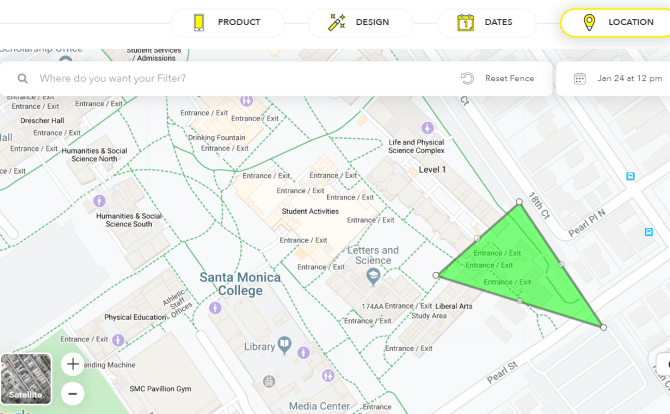
在下一个屏幕上,您需要定义过滤器的开始和结束时间。您还可以选择“重复事件”以在每天或每周的不同时间运行过滤器。
选择“下一步”绘制地理围栏。Snapchat 用户可以在其中找到过滤器。请记住,地质过滤器的价格是根据面积大小而定的。
3. 确认及付款
当您对地理围栏感到满意时,单击“结账” > 为过滤器命名 > 输入付款信息 > 按“选择”。检查您的电子邮件以阅读来自 Snapchat 的批准通知。
如何在应用程序中创建 Snapchat 过滤器
目前,新的滤镜创建功能仅支持 iPhone 版 Snapchat。
1. 选择设计
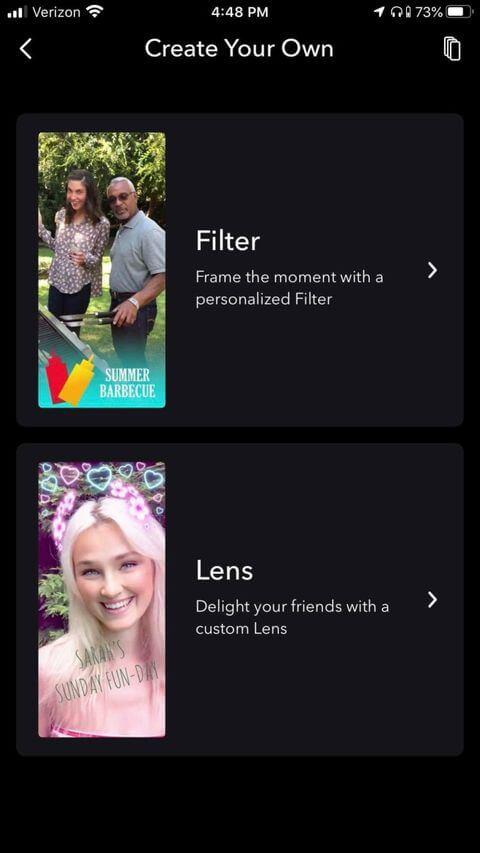

转到在 iPhone 版 Snapchat 上创建过滤器的页面。单击屏幕左上角您的个人资料。单击右上角的“设置”配置,然后转到“滤镜和镜头”>“滤镜”。
在下一个屏幕上,选择一个过滤器主题,例如“约会之夜”、“生日”...然后,您可以使用文本和贴纸设计和自定义过滤器。
2. 设置过滤时间和地理围栏绘制
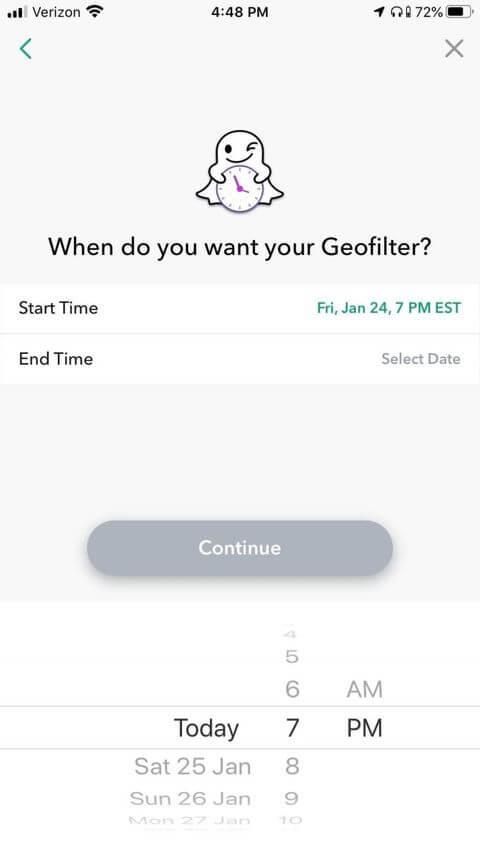
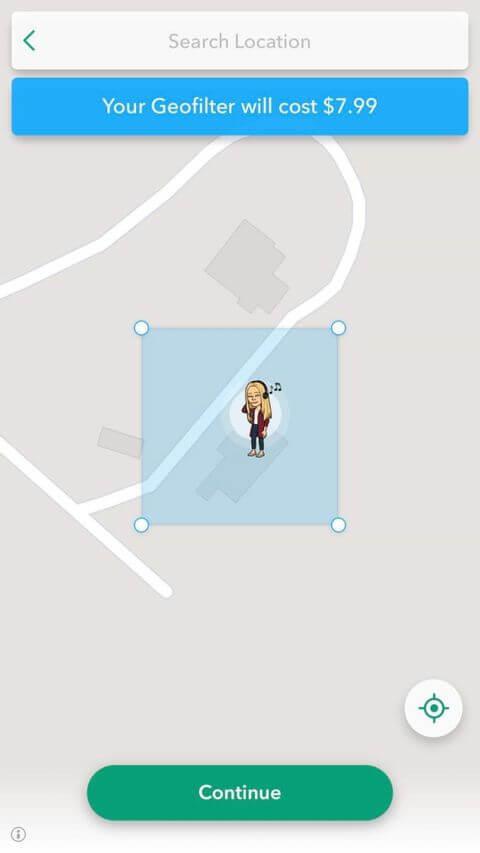
输入自定义过滤器开始和结束时间。选择继续创建地理围栏,显示您希望过滤器出现的位置。
3. 确认及付款
如果您同意过滤价格,请选择继续 > 购买,然后继续付款。当您收到来自 Snapchat 的批准电子邮件后,您的过滤器已成功创建。
Snapchat 地理过滤器的价格
Snapchat 过滤器的价格根据地理围栏的位置、大小以及您希望过滤器运行的时间而有所不同。在您的过滤器获得批准之前,不会从您的帐户中扣款。
在撰写本文时,Snapchat 接受通过 Visa、MasterCard、American Express 和 Discover 付款。
添加 Snapchat 过滤器
要查找基于您所在地区的过滤器,请允许 Snapchat 访问设备设置中的位置。
以上是如何创建 Snapchat 过滤器。希望这篇文章对您有用。
是時候更換您的 Apple Watch 錶帶了嗎?我們將在這個實用的教學中向您展示如何取下 Apple Watch 錶帶。
網路彈出視窗已成為不需要的頁面的代名詞,大多數瀏覽器預設都會阻止它們。不過,網站有時可能會出現
《模擬市民 4》是近 20 年前推出的遊戲系列的最新作品。如今,它提供了一些功能和隱藏設定來為用戶提供
隨著生活變得更加虛擬,了解如何在 Messenger 應用程式中成功傳送附件(無論是出於業務還是個人原因)變得越來越重要。
您喜歡拍攝和剪輯的原因有很多。您可以拍攝您去過的地方、您愛的人,並捕捉您想要的任何特殊時刻
如果您遇到不可用的 Steam 清單錯誤,則 Steam 用戶端無法存取該清單。平台找不到時出現該錯誤
借助 Google 地圖,您可以遊覽新地點,而不必擔心迷路。您所需要做的就是輸入您的出發地點和目的地,
在 Telegram 帳戶註冊過程中,您必須將電話號碼新增至您的個人詳細資料。如果您想確認別人的
雖然 CapCut 是由 TikTok 的母公司創建的,但它對視訊的控制能力比 TikTok 強得多。您可以使用 CapCut 優秀的編輯工具
如果您希望在 Zoom 通話期間隱藏身後的空間來保護隱私,那麼使用 Zoom 的模糊功能可能最符合您的利益
在本指南中了解如何使用 Amazon Photos 將您的 Amazon Echo Show 轉變為數位相框。
當您第一次使用 Chrome 時,您有機會將其設為預設瀏覽器。如果跳過提示,您仍然可以使用瀏覽器
線上訂單可以幫助企業輕鬆地從客戶那裡獲得訂單。透過訂單,客戶可以訂購產品,製作
在簡單性、安全性和功能方面,AnyDesk 在無延遲桌面共用方面一炮而紅,迅速超越了 TeamViewer。如果你
YouTube 為觀眾提供了多種輔助功能,以增強他們的觀看體驗。其中兩個是字幕和隱藏式字幕。隨著最近
《Starfield》星際之旅的關鍵部分就是在外星世界建造前哨基地的興奮感。您可以從這些資源中收集
您已經完成了研究,下定了決心,想要投資股票,但市場尚未開放。幸運的是,這不是問題,因為
從 Google Play 商店下載應用程式應該是一個簡單的過程。然而,使用者有時可能會遇到這樣的問題:
如果您經常使用 ChatGPT 來揭開所有查詢的神秘面紗,您可能會發現無法搜尋先前的對話是一個很大的遺憾。
如果您想出售一些未使用的物品或想要購買一些東西,Facebook Marketplace 是一個絕佳的平台。但它可以


















